우리 대부분은 다양한 업무와 플랫폼에서 Microsoft Excel을 사용해 왔습니다. 엑셀은 특히 시간을 절약하기 위해 테이블에서 원하는 결과를 얻을 수 있는 다양한 수식으로 잘 알려져 있습니다. 엑셀의 핵심 구성 요소인 행과 열은 여러 가지 속성을 가지고 있습니다. 오늘 우리는 엑셀의 행과 열의 모든 차이점에 대해 이야기하고 엑셀 작업 시 최대한의 숙달을 달성하기 위해 행을 활용하는 방법을 알아보겠습니다. 차이점을 살펴보기 전에 Excel에 대해 간단히 알아보겠습니다.

엑셀에서 행과 열의 차이점은 무엇일까요?
엑셀을 사용할 때, 워크시트, 행, 열, 셀은 자주 사용되는 용어입니다. 워크시트에서 사용자는 한 페이지 내의 여러 셀에 있는 데이터를 저장하고, 편집하며, 변경할 수 있습니다. 스프레드시트는 워크시트의 또 다른 이름입니다. 스프레드시트 안에는 행, 열, 셀이 존재합니다. A1, B25, R867과 같이 엑셀 워크시트의 각 데이터 셀은 세로 열과 가로 행이 결합되어 만들어지는 셀 참조로 식별되고 정렬됩니다. 최신 버전의 엑셀 워크시트의 사양은 다음과 같습니다.
- 각 워크시트는 1,048,576개의 행과 16,384개의 열로 구성됩니다.
- 열 너비는 문자 255개까지 가능합니다.
- 행 높이는 409포인트입니다.
- 워크시트당 총 17,179,869,184개의 셀을 가질 수 있습니다.
엑셀에서 행과 열의 차이점을 설명하는 다양한 요소들이 있습니다. 먼저 열은 문자로 표시됩니다. A, B, C와 같은 열 레이블은 워크시트 상단에 위치합니다. 반면, 스프레드시트에는 1, 2, 3과 같이 오름차순으로 정렬된 숫자로 매겨진 행들이 있습니다. 워크시트 격자 내의 각 사각형인 셀은 각 행과 열이 교차하는 지점에 위치합니다. 열 문자와 해당 셀의 행 번호를 결합하여 각 셀에 고유한 주소를 지정할 수 있습니다. 예를 들어 셀 B4는 4행과 B열이 만나는 지점에 있습니다. 셀 주소 상자는 열 A와 B의 레이블 바로 위에 있으며, 선택한 셀의 주소를 항상 표시합니다. 이제 엑셀에서 행과 열의 차이를 만들어내는 다양한 요인들을 하나씩 살펴보겠습니다.
1. 정의
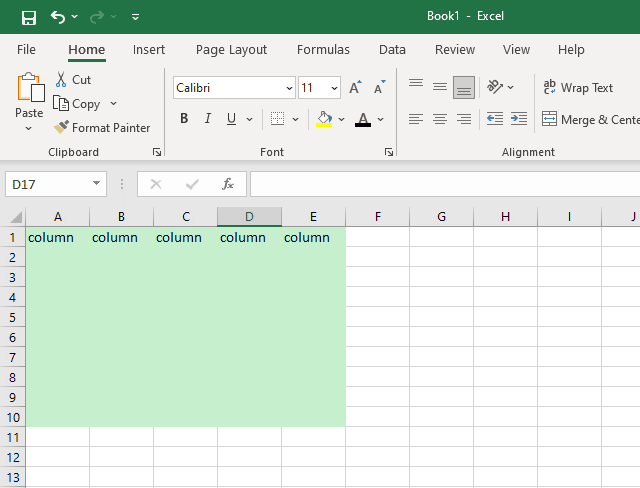
-
행 – 행은 항목이나 정보가 서로의 왼쪽이나 오른쪽에 위치하도록 정렬된 그룹을 의미합니다.
-
열 – 열은 행과 달리 위에서 아래로 항목을 정렬합니다. 열의 모든 항목은 다른 항목의 위 또는 아래에 위치하는 것으로 설명됩니다. 이것이 엑셀에서 행과 열의 주요 차이점 중 하나입니다.
2. 개수
-
행 – 모든 Microsoft Office 10에는 1,048,576개의 행이 있습니다. 행 범위는 1부터 마지막 행 번호까지입니다.
-
열 – Microsoft Office 10에는 16,384개의 열이 있습니다. 열은 A에서 XFD까지 알파벳순으로 지정됩니다.
3. 행/열 선택
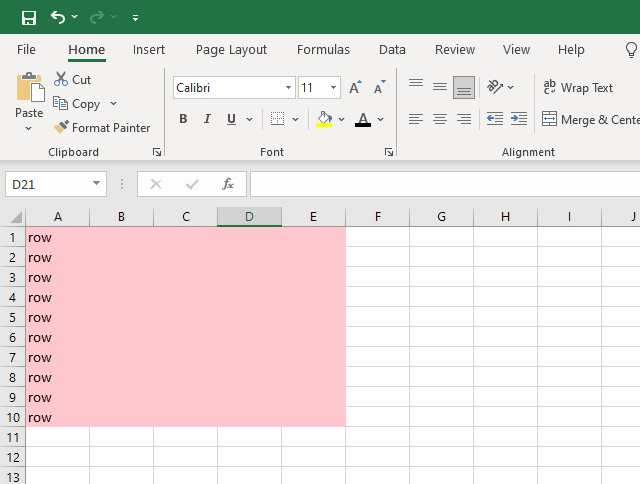
-
행 – 전체 행을 선택하려면 원하는 행의 셀 위로 마우스를 가져간 상태에서 키보드에서 Shift + 스페이스바를 누릅니다.
-
열 – 전체 열을 선택하려면 Ctrl + 스페이스바 키 조합을 누른 상태에서 원하는 열의 아무 셀이나 클릭하면 됩니다.
4. 여러 행/열 선택
-
행 – 정렬된 여러 행을 선택하려면 선택하려는 모든 행의 셀을 포함하는 범위를 선택한 다음 Shift + 스페이스바를 누릅니다. 예를 들어 3행에서 10행을 선택하고 싶다면 먼저 3행부터 10행까지 각 행에서 적어도 하나의 셀을 선택해야 합니다. 그런 다음 Shift + 스페이스바를 누르면 해당 행들이 선택됩니다.
-
열 – 여러 개의 인접한 열을 한 번에 선택하려면, 선택하려는 모든 열의 셀을 포함하는 범위를 선택한 다음 Ctrl + 스페이스바를 클릭합니다. 예를 들어 C열에서 F열을 선택하려면 4개 열 각각에서 하나 이상의 셀을 선택해야 합니다. 그런 다음 Ctrl + 스페이스바 키를 사용하여 관련된 열을 모두 선택할 수 있습니다.
5. 행/열 숨기기
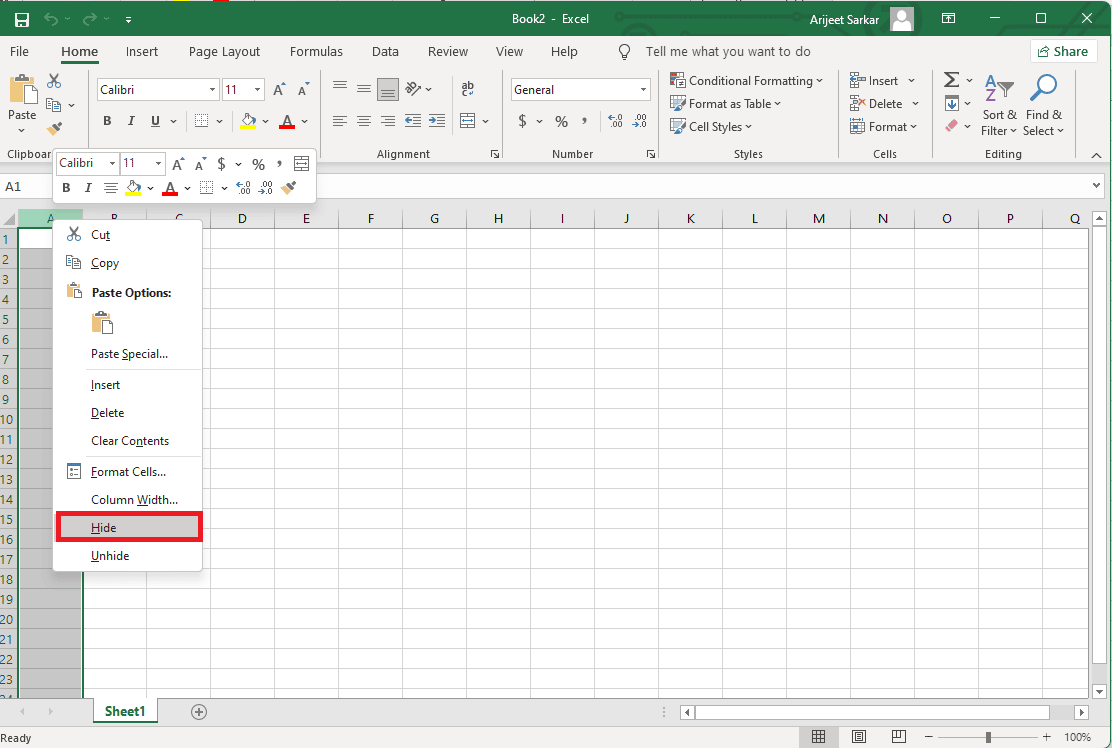
-
행 – 숨기려는 행을 선택한 다음, 마우스 오른쪽 버튼을 클릭하여 나타나는 메뉴에서 ‘숨기기’를 선택합니다.
-
열 – 숨기려는 열을 선택한 다음, 마우스 오른쪽 버튼을 클릭하여 ‘숨기기’를 선택합니다.
6. 숨겨진 행/열 표시하기
-
행 – 숨겨진 행을 표시하려면, 숨겨진 행의 위와 아래에 있는 전체 행을 선택한 후 마우스 오른쪽 버튼을 클릭하여 나타나는 메뉴에서 ‘숨기기 취소’를 선택합니다.
-
열 – 숨겨진 열을 표시하려면, 숨겨진 열의 왼쪽과 오른쪽에 있는 전체 열을 선택한 다음 마우스 오른쪽 버튼을 클릭하고 ‘숨기기 취소’를 선택합니다.
7. INDEX 함수
-
행 – 행의 경우, INDEX 함수는 결과가 표시될 배열의 행 번호를 지정하는 ‘row_num’이라는 인수를 사용합니다.
-
열 – 결과를 반환할 엑셀 배열의 열 번호는 열을 처리할 때 ‘col_num’ 인수를 사용하여 지정됩니다. 이것은 엑셀에서 행과 열의 또 다른 차이점입니다.
8. 내용 자동 맞춤
-
행 – 행의 아래쪽 가장자리를 더블 클릭하면 행 높이가 내용에 맞게 자동으로 조정됩니다.
-
열 – 열 경계를 더블 클릭하여 해당 열의 너비를 내용에 맞게 자동으로 조정할 수 있습니다.
9. 조회 함수
-
행 – LOOKUP 함수를 사용할 때 HLOOKUP 함수는 데이터를 행 단위로 비교합니다.
-
열 – VLOOKUP 함수는 엑셀 조회 기능에서 열의 값을 하나씩 비교합니다.
10. 차이 기능
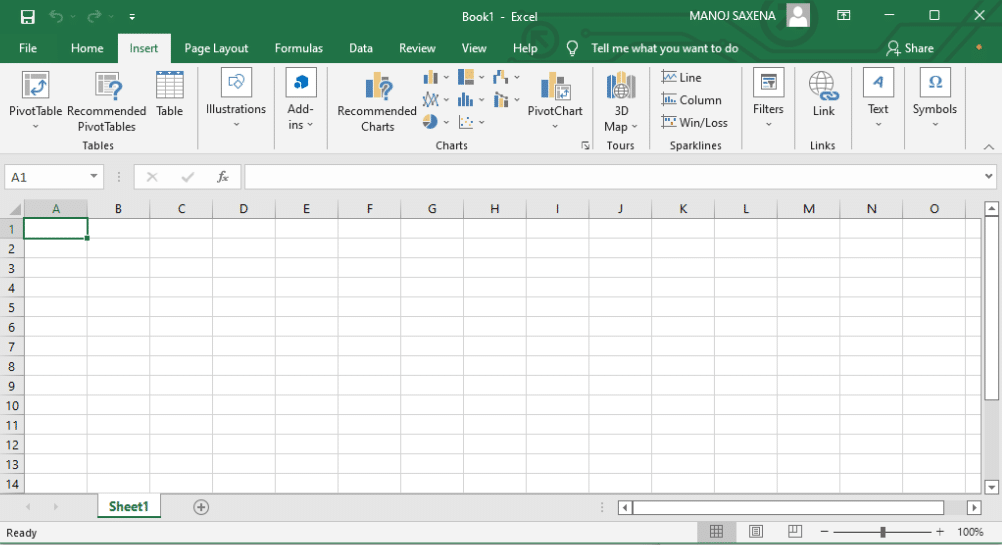
-
행 – 행 차이 명령은 활성 셀과 동일한 열을 참조하여 지정된 범위의 셀을 해당 열의 셀과 비교합니다.
-
열 – 열 차이 명령은 활성 셀을 시작점으로 사용하여 지정된 범위의 셀을 인접한 행의 셀과 비교합니다.
엑셀에서 행과 열 사이의 차이점은 다음과 같습니다.
11. 고정 기능
-
행 – Alt + W + F + R 키 조합을 눌러 특정 행을 고정할 수 있습니다.
-
열 – Alt + W + F + C 키 조합을 사용하여 특정 열을 고정할 수 있습니다.
12. 데이터베이스 접근
-
행 – 문서에 대한 행 액세스는 NoSQL 데이터베이스에서 지원됩니다.
-
열 – 고유한 열 ID는 관계형 데이터베이스에서 데이터를 검색하는 데 사용됩니다.
13. 분석
-
행 – 행에 입력한 내용의 합계는 마지막 항목 아래에 표시됩니다.
-
열 – 열에 입력한 내용의 합계는 마지막 입력의 오른쪽에 표시됩니다.
14. 관계형 데이터베이스(RDBMS)
-
행 – 관계형 데이터베이스에서 ‘행’은 레코드를 구성하는 필드 그룹을 나타냅니다. 전체 레코드의 데이터 값은 가로로 이어지는 셀 행에 포함됩니다. 각 필드의 정의는 고유한 열에서 찾을 수 있으며, 행은 필요한 만큼 필드를 가질 수 있습니다. 데이터 행을 추가하려면 먼저 테이블에 지정된 열이 하나 이상 있어야 합니다. 테이블에서 행은 추가하거나 제거할 수 있는 가장 작은 데이터 단위입니다.
-
열 – 관계형 데이터베이스의 ‘열’은 테이블 내에서 세로로 정렬된 셀 행입니다. 열은 테이블, 뷰, 저장 프로시저, 테이블 반환 함수와 같은 다른 데이터베이스 객체와 쿼리 결과 집합 내에서 세로 셀 그룹을 정의하는 데 사용됩니다.
***
지금까지 엑셀에서 행과 열의 차이를 형성하는 다양한 매개변수를 살펴보았습니다. MS Excel은 표 작성 및 경제적인 목적으로 탁월한 소프트웨어이며, 다양한 수학 공식의 효율적인 적용으로 그 가치를 인정받고 있습니다. 요즘에는 온라인 업무로 전환한 대부분의 사무실에서 직원들이 엑셀을 능숙하게 사용할 수 있기를 기대하는 추세입니다. 엑셀에 대한 여러분의 경험을 공유해 주시고, 엑셀 행과 열의 차이점에 대해 얼마나 알고 있는지 알려주시면 감사하겠습니다. 앞으로도 계속해서 유익한 정보를 제공해 드릴 예정이니 많은 관심 부탁드립니다. 다음 기사에서 새로운 주제로 다시 만나뵙겠습니다.